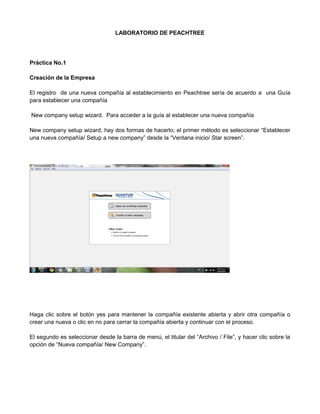
Creación de empresa en Peachtree
- 1. LABORATORIO DE PEACHTREE Práctica No.1 Creación de la Empresa El registro de una nueva compañía al establecimiento en Peachtree sería de acuerdo a una Guía para establecer una compañía New company setup wizard. Para acceder a la guía al establecer una nueva compañía New company setup wizard, hay dos formas de hacerlo; el primer método es seleccionar “Establecer una nueva compañía/ Setup a new company” desde la “Ventana inicio/ Star screen”. Haga clic sobre el botón yes para mantener la compañía existente abierta y abrir otra compañía o crear una nueva o clic en no para cerrar la compañía abierta y continuar con el proceso. El segundo es seleccionar desde la barra de menú, el titular del “Archivo / File”, y hacer clic sobre la opción de “Nueva compañía/ New Company”.
- 2. INFORMACIÓN DE LA EMPRESA Usted solo necesitará ingresar un mínimo de información para establecer una nueva compañía en Peachtree. Esta información incluye el Catálogo de cuentas, el método de contabilidad, el método de posteo y el periodo contable. Esta es la primera ventana del proceso de establecimiento de una nueva compañía. Ella lista las áreas que tendrá que configurar durante el avance de la guía.
- 3. Lea la información introducida dentro de esta ventana y haga clic sobre el botón de “Siguiente/Next”, para continuar con el establecimiento de su nueva compañía. Para el establecimiento de su nueva compañía, usted deberá ingresar el nombre de la compañía / Company name, dirección/adress, número telefónico/ telephone, número de fax/ fax tipo de negocio / business type.
- 4. Tips: Una vez haya creado la nueva compañía, usted podrá acceder a ella desde la barra de menú, en el titular de mantenimiento/ maintain, haciendo clic sobre la opción de información de la compañía/company information, cada vez que necesite revisar o actualizar la información de su compañía. SELECCIÓN DE CATALOGO DE CUENTA Usted puede ver en pantalla el catálogo de cuentas de cada una de las compañías que usted tiene dentro del sistema, de manera tal que usted pueda seleccionar el que más se asemeje y adaptarlo a la nueva compañía que está por crear. Hay cuatro opciones para seleccionar el codificador de cuentas para la compañía que se está creando: Utilice una de las compañías de ejemplo que empareje de cerca a su compañía/ Use a simple type that closely matches your company. Copiar la configuración de una compañía existente en Peachtree Accounting Company. Convertir una compañía de otro programa de contabilidad/ Convert a company from another acconting program. Confeccionar su propia compañía/ Build your own company. Consolidar compañías existentes en Peachtree/Consolidate existing Peachtree Accounting companies.
- 5. SELECCIÓN DEL MÉTODO CONTABLE “Peachtree Accounting” require que usted seleccione un método contable. Usted puede escoger entre el método de “Recibido/Cash” o “Devengado/Accrual”. El método de “Recibido/ Cash”, registra los ingresos cuando se recibe el dinero y los gastos cuando se pagan. El método “Devengado/Accrual”, registra los ingresos cuando se devengan y los gastos cuando son incurridos. Ante tal circunstancia, usted debe consultar con su contador antes de escoger uno de los dos métodos. Advertencia: No es posible cambiar el método contable después de haber terminado de crear la compañía. SELECCIÓN DEL MÉTODO DE POSTEO Peachtree permite que usted escoja uno de los tres métodos de posteo, “Tiempo real/ Real time”, “Temporal/ Batch” o SmartPosting (aplica solo para versiones Quantum) Cuando usted utiliza el método de “Tiempo real/Real time”, las transacciones actualizarán el mayor general cuando usted las haya salvado. Si usted escoge el método de “Posteo temporal/Batch
- 6. posting”, usted tendrá que postear los diarios para poder actualizar el mayor general y cuando utiliza el método posteo SmartPosting las transacciones son salvadas en un temporal, luego el servicio SmartPosting las postea automáticamente al mayor general, esto le permite trabajar a varios usuarios a la vez en el mismo módulo sin crear conflictos al momento de salvar una transacción. Tiempo real y SmartPosting postea actualizando el mayor general cada vez que sea ingresada una transacción, cuando usted revise los reportes en Peachtree siempre reflejará la situación financiera actual de la empresa. Por esta razón Peachtree recomienda la utilización del método de Tiempo real. (En caso de versiones que no sean Quantum) y SmartPosting en caso de versiones Quantum. PERIODOS CONTABLES En la ventana de períodos contables usted le indica al sistema el período fiscal que usted utiliza y el mes en que usted va a iniciar los registros contables; usted puede introducir al sistema un período especial si así lo necesita.
- 7. PERIODO FISCAL En esta ventana usted escoge cuál es el primer mes y en que año van a comenzar los registros.
- 8. FINALIZACIÓN DEL PROCESO Seleccione Fin “Finish” para crear su nueva compañía y abrir “Peachtree Complete Accounting”. El siguiente paso es configurar el “Checklist” que será desplegado en la pantalla. Seleccione “close” para saltarse ese paso. Luego usted recibirá un mensaje explicándole con retornar al “Ckecklist” más adelante seleccione “Close” para continuar en el escritorio de “Peachtree”.
- 9. Práctica No.2 ESTRUCTURA CONTABLE: Una vez terminad la creación de la empresa, se requiere elaborar el codificador de cuentas; como parte de la estructura contable de la empresa. Pasos a seguir: Se procede a introducir los datos de la cuentas, se pasa en el menú principal y selecciona Mantain y luego Chart of account, posterior registran las notas atendiendo los títulos cada columna. Account ID/ Código de Cuenta 1111-00 1112-00 1120-00 1134-00 1313-00 1313-01 2130-00 2140-00 2210-00 3100-00 3200-00 4100-00 5100-00 6100-00 6200-00 6300-00 Description/ Account Type/ Nombre de la cuenta Tipo de cuenta Caja Banco Cuentas por Cobrar Inventarios de Mercancías Equipo de Tienda Dep. Acum. De E. de Tienda Proveedores Por Pagar ITBMS Tesoro Nacional Préstamos Por Pagar Capital Social Ganancia Acumulada Ventas Costo de Ventas Salarios Servicios Bancarios Gastos de Alquiler Cash Cash Accounts Receivable Inventory Fixed Assets Accumulated Depreciation Accounts Playble Accounts Playble Accounts Playble Equity Doesn”t close Equity –Retained Earnings Expenses Expenses Expenses Expenses Expenses Monto 600.00 15,000.00 9,700.00 1,000.00 3,000.00 650.00 2,100.00 750.00 7,800.00 10,000.00 8,000.00
- 10. Practica No. 3 CREACION DEL IMPUESTO DE ITBMS Desde el menú de Mantain, creamos los impuestos; la opción de –Sales Taxes; sale un cuadro de dialogo y selecciona Set up new sales tax, para indicar que estamos creando un nuevo impuesto. Desarrolle: Set up a new sales tax:Para que nos lleve al cuado de dialogo donde asignaremos el procentaje del impuesto What the total rate that you will charge? Add Sales tax Agency; Identificamos el nombre de la Agencia que se encarga de recuadar los impuestos. Sales tax agency ID; identificamos el nombre del impuesto; posterior la Agencia y la cuenta de proveedor donde se registra los montos por pagar, no se aplicar formulas para este impuesto; Select an account to track sales taxes; En esta opción seleccionamos la cuenta de proveedores de ITBMS TESORO NACIONAL Código/*sales tax agency ID: Dentro de este campo usted va a colocar el código /ID del impuesto que va a crear (ITBMS). Descripción /Sales tax agency name: usted va a poner la descrpción del impuesto (el cual no debe ocupar más de 30 caracteres). Impuesto por Pagar del Mayor General/*Selecta n account to track sales taxes: Esta va ha ser la cuenta contable del mayor general que va acumular el ITBMS. Sep Up Sales Tax: En esta ventana se nos indica que hemos incorporado con éxito un impuesto para las ventas y que podemos dar un clic para finalizar y guaradr, el impuesto sobre las ventas el cual puede ser cargado en las facturas, cotizaciones y otras formas. Sales Tax Entered: En esta registra el nombre del impuesto (ITBMS 7) y el nombre de la agencia (ANIP)
- 11. Práctica No.4 VENTANA DE MANTENIMIENTO DE PROVEEDORES La ventana para mantenimiento de proveedores se explica de la siguiente imagen: CAMPOS Código de Proveedor/Vendor ID: El código del proveedor es un código alfanumérico UNICO para cada proveedor. Este código es utilizado en las diferentes ventanas de cuentas por pagar y en los reportes. Un código de proveedor puede extenderse hasta no más de 20 caracteres. Nombre del Proveedor/Name: Ingrese el nombre completo del proveedor. Este nombre es el que el sistema utilizará para imprimir en los cheques. Este espacio tiene capacidad hasta 30 caracteres. Inactivo/Inactive: Si usted tiene en sus planes eliminar aquellos proveedores que no va a utilizar más, solo marqie con un clic en su casilla y el sistema lo inactiva, de manera tal que al cierre del período fiscal, los proveedores inactivos sean eliminados del sistema. Si un proveedor ha sido inactivado y es utilizado en la ventana de compras o de cheques, será desplegado un mensaje de error, advirtiéndole que ha utilizado un proveedor inactivo y que es una operación ilegal. Pestaña General Contacto/Contact: Ingrese el nombre de la persona con quien hace contacto donde el proveedor. Número de Cuenta/Account Number: Ingrese el número de cuenta que el proveedor le ha asignado a su compañía.
- 12. Dirección, Teléfonos, etc./Adress, City, ST, Zip, Country, Telephone 1 y 2, Fax: En estos campos y en este mismo orden ingresamos la dirección, apartado postal, ciudad, teléfonos 1 y 2 y el número de fax. Tipo de proveedor/Vendor Type: Este es un campo opcional que agrupa a proveedores con características similares, con el propósito de mantener una clasificación en los reportes. Pestañas de Direcciones (Addresses) Un proveedor puede tener varias direcciones, Peachtree permite registrar hasta 20 direcciones por proveedor. Pestaña de historial del cliente (History tab) En esta ventana se muestra el historial mensual de compras y desembolsos realizados al proveedor. Esta información se registra automáticamente por el sistema; sólo basta con entrar a la ventana de “History” y observaremos el movimiento. Además nos detalla desde cuando son sus clientes, última factura de compra, último pago, etc.
- 13. Pestaña Purchase Defaults Cuenta Compras/Purchase Acct: Esta es la cuenta del mayor que se afectará al utilizar este proveedor en las ventanas de compras o pagos. Los proveedores no necsariamente son siempre por compras, también pueden serlo por gastos acumulados, suministros, servicios públicos, etc. Impuestos/Tax ID: En este campo colocamos las siglas del ITBMS se las compras a este proveedor son gravadas con este impuesto. Este renglón es para referencia, únicamente. Método de Envío/Ship Via: Aquí escogeremos el método más comúnmente utilizado al recibir las compras. Si usted no tiene ningún método predeterminado en el módulo del inventario, puede dejar este campo en blanco.
- 14. Términos de pago/Terms: Ingrese los términos de pago que usted ha acordado con su proveedor. Para poder establecer el término de pago personalizado, quite el gancho en “Use Standard Terms Box” y quedará libre para poder predeterminar sus propios términos de pago. Pestaña de Términos y Créditos/Terms and Credit Términos de pago (Terms): Los términos de pago son configurados al momento de instalar el programa. Para cambiar los términos de manera individual, haga un Clic en el botón de “Terms”, luego haga otro clic en la casilla de “Use Standard Terms” y se desbloquearán las opciones de configuración, y entonces usted podrá establecer sus términos de manera individual. C.O.D.: Quiere decir que al proveedor se le pagará de inmediato cuando el bien o el servicio se haya recibido efectivamente. Prepaid: Quiere decir que al proveedor se le debe pagar por el bien o servicio antes de haberlo recibido. Due in number of days: Vencimiento en un número de días: Este es un método muy utilizado. Seleccionando el vencimiento en números de días que concede el crédito por parte del proveedor. Cuando usted selecciona esta opción, debe especificar cuándo se vencerá el pago neto (en número de días) Due on day of next month: Seleccione esta opción cuando los pagos al proveedor deben ser recibidos cada mes y a una misma fecha. Due at end of month: Seleccione esta opción cuando los pagos a los proveedores deben ser recibidos al final de cada mes. Net Due in Days: Cuando usted selecciona el término de vencimiento en número de días,
- 15. debe ingresar el número de días después de emitida la factura. INGRESANDO SALDOS INICIALES DE PROVEEDORES (Entering beginning balance for vendors) Para colocar los balances iniciales de los proveedors: Luego de haber creado y salvado el proveedor, se dirige con el cursor a Beginning Balances que aparece en la pestaña de Histori y con un clic ingresa a la ventana que se observa en la parte de arriba de la hoja. En la pantalla, el sistema habilita los campos para que sean llenados por usted. o Invoice Number: Número de la factura o facturas. o Date: Fecha de la factura, mes/día/año o Purchase Order Number: Número de la orden de compra que originó la factura. o Amount: Monto de la factura o A/R Account: Cuenta contable de cuentas por pagar que se acreditara al realizar el pago.
- 16. Laboratorio No.2 Establezca el impuesto del 7%; según los pasos Establezca los saldos de los Proveedores. De papel o o Proveedor # 10 Panameña de Papel saldo $1,800; según factura 1200 del 31 de diciembre de 2013. Dirección Vía Tocumen, Edificio Marco Polo; Teléfono 223-9801, ciudad de Panamá, cuenta en el mayor Costo de Ventas. Límite de crédito $3,000 Proveedor # 08GLOBAL BER $300, según factura 512, del 14 de diciembre de 2012; teléfono 305-1892, Edificio Magno, local #14. Límite de crédito $2,500 Establezca saldo de los Clientes: límite de crédito $5,000 o Cliente #10 Cielo Papel; Río Abajo, cl 47; edificio Proyect; teléfono 512-4513, ciudad de Panamá; saldo según factura 512 $5,000 o Cliente #11 GLOGAS S.A.; San Antonio, Pedregal, cl 52; teléfono 225-1478, ciudad de Panamá, factura 610 $2,500. o Cliente #12 Mega Zin; Catedral de Panamá, Cl 14 Juan Díaz, ciudad de Panamá teléfono 214-4763, saldo según factura 680 por $2,200
- 17. CUENTAS POR PAGAR Y CONCILIACIÓN BANCARIA Ventanas del módulo de cuentas por pagar: Orden de compra/purchase order: Le permite elegir un número de criterios que determinan que artículos del inventario aparecen en las órdenes de compras. Compras- Recibo de inventario/ Purchase- Receive Inventory: Permite alimentar el inventario, llevar el registro auxiliar del proveedor y tambié sirve para hacer los registros de los préstamos y otras obligaciones por pagar. Cuentas / Bills: Esta disponible en el menú de las tareas de peachtree este le permite incorporar y pagar cuentas de proveedores. Selección de pagos/ select for payment: Seleccionar al proveedor que desea pagarle Contado y cheques/payments: Registra todos los desembolsos por medio de cheques y aquellos desembolsos que estén vinculados con la cuenta de banco. Cheques viajeros/ write checks: Permite que se incorpore rápidamente la información del cheque sin tener que hacer distribuciones individuales. Notas de crédito/ Vendor credit memo: Permite aplicar una nota de crédito o devolución de mercancía de cualquier proveedor. Ingresando facturas de proveedores/Entering purchase/receive inventory La ventana de compras/recibo de inventario/purchase-receive inventory; es utilizada para registrar las facturas de los proveedores y el inventario que recibimos de los suplidores y proveedores. Código de proveedor/vendor ID: Se ingresa el código del proveedor. Número de factura/Invoice: Registre el número de factura. Fecha/date: Ingrese la fecha de la factura. Esperando por la factura del proveedor/ waiting on bill from vendor: Si recibimos los productos de inventario sin la factura del proveedor, marque con un clic en esta casilla. Las cuentas por pagar no serán actualizadas hasta que no remueva el gancho. Ship to: En este campo se detalla la dirección en la cual se recibirá el producto, tiene varios campos adicionales para otras direcciones alternas a la principal. Términos de pago/displayed terms: términos de pagos Código del proveedor: ingresanos el código del proveedor. Código de cuenta por pagar/AP Account: esta cuenta viene predeterminada según “default information”, la cual puede ser reemplazada con solo dirigirse a la lupa y escoger otra cuenta. Cantidad/quantity: Ingrese la cantidad de productos que se compran según el detalle de la factura. Producto/item: seleccione el producto de inventario.
- 18. Descripción/description: ingrese la descripción en este campo. Cuenta del mayor general/GL Account: Se despliega la cuenta de compras del mayor general la cual ha sido predeterminada en el mantenimiento de productos. Precio unitario/unit price: El precio unitario predeterminado es tomado del último costo unitario por el cual se compró el producto la última vez. Monto/amount: Aparece el resultado de la multiplicación del valor en el campo de cantidad por el precio unitario. Ingresando notas de créditos a los proveedores Ingrese a la ventana de nota de crédito o “vendor credit memo” para ingresar aquellas devoluciones de mercancías o créditos aplicados a la cuenta del proveedor. Usted puede aplicar una nota de crédito a una factura de compra ecistente o aplicarlo directamente al saldo del proveedor. Ingresando pagos a proveedores Usted seleccione la opción “select for payment” desde el menú de tareas, utilice esta ventana para seleccionar el filtro para el pago de facturas de proveedores, según el criterio o política de la organización para los pagos. Asientos de Diario Los asientos de diario se utilizan para ingresar transacciones de cuentas específicas del mayor general, las cuales se dividen entre débitos/debits y créditos/credits. Antes de salvar/save la transacción, el total débito debe ser equivalente al total de créditos. Para ingresar un asiento de diario, seleccione la opción de asiento de diario/general journal entry desde el menú de tareas task o seleccione general journal entry de general ledger en la barra de herramientas. Fecha/date: Ingrese la fecha de la transacción desde el calendario el día/mes de la transacción.
- 19. Referencia/reference: ingrese una referencia para la cual solo le acepta 20 caracteres alfanuméricos. El número de rereferncia puede ser utilizado para identificar los tipos de asientos que se reflejan en los reportes. Revervar transacciones/reverse transaction: verifique esta casilla para una transacción sea reversada automáticamente . Cuenta de mayor general/GL Account: seleccione una cuenta del mayor general desde la lupa. Ambos débitos y créditos pueden colocarse primero. Descripción/description: Ingrese en este la explicación de la transacción. Cantidad/amount: Agregue el monto que deba ser debitado o acreditado. Asegurese que ha ingresado las cantidades en la columna correcta. Este programa automáticamente aumenta o disminuye el balance de la cuenta, dependiendo del tipo de cuenta que es afectada. Los signos negativos no son necesarios.
- 20. CONCILIACIÓN BANCARIA Desde el menú de tareas “tareas/task” selecciones la opción “conciliación banacaria/account reconciliation, esto asu vez el programa le permite reconciliar aquellas cuentas de efectivo y bancos del mayor general contra el estado de cuenta bancaria mensualmente. Normalmente, usted podrá reconciliar aquellas cuentas de banco y efectivo, como: cuentas en caja menuda, banco y tarjetas de crédito. De igual forma puede reconciliar sistemáticamente las cuentas por periodos, lo que le va a permitir detectar errores bancarios. A continuación descibimos los campos de la conciliación bancaria: Fecha de estado de cuenta/statement date: Para ingresar la fecha del estado de cuenta del banco. Solamente se utiliza como referencia. Estado/Status: Seleccione esta casilla para indicar que la transacción listada aparaece también en el estado de cuenta bancario. Lo que a su vez indica que la transacción a completado el ciclo de compensación y la eliminara del lsitado de transacciones cuando el periodo contable cambie de manera que solo quedaran aquellas transacciones que no hayan sido marcadas en el campo de estado. Ingresos por intereses/interest income: Ingrese en este campo un solo monto de ingresos por intereses, fecha y código de cuenta de mayor general aplicada para registrar este monto. Cargos por servicios/service charge: Ingrese en este campo un solo monto de cargos por servicios bancarios, fecha y código de cuenta del mayor general aplcada para registrar este monto. Para registrar en forma detallada varios cargos por servicios bancarios, hágalo desde el botón de “Ajuste/Ajust”. Diferencia por conciliar/ Unconcilied diference: Despliega la diferencia por conciliar del saldo bancario al corte, menos cheques en circulación, más depósitos en tránsito. Cuando todas las transacciones listadas en el estado de cuenta bancario son ingresadas y cotejadas en peachtree y las transacciones en circulación hayan quedado pendientes para el siguiente periodo, este valor debe ser igual a cero. A continuación los comandos que se encuentran dentro de la Conciliación Bancaria: Account to Reconcile/cuenta de la reconciliación: Aquí podemos ver todas las cuentas de la empresa y para el caso de la conciliación bancaria debemos escoger la cuenta del banco en que estamos conciliando.
- 21. Show: Nos permite determinar si queremos ver solo el listado de los cheques, listado de depósitos o ambos. Status/Estado del cheque o depósito: Podemos observar si el cheque o depósito ya ha sido marcado, esto nos indica si el mismo esta circulación. Al hacer clic en Status podemos ver en orden todos los cheques y depósitos que han sido conciliados con el banco y los que se encuentran en circulación. Beginning Transactions: Esta opción se utiliza una sola vez, pues en ella se registran los cheques en circulación y depósitos en tránsito de la conciliación anterior. Una vez que son registrados esta opción no usara más. Ajustes por cargos bancarios/adjust En el módulo de Conciliación Bancaria, Peachtree introduce un icono en la barra de menú de la ventana de reconciliación bancaria /account reconciliation, este icono nos permite ir al diario general/general journal y efectuar los ajustes por los cargos bancarios que aparecen en el Estado de Cuenta del banco y no han registrados en nuestros libros.